前言
作为一名 Unreal Engine 开发者,不知道你是否遇到过这种情况:
你的硬盘里明明已经存放着一个完整下载好的 UE 引擎版本(比如 UE_5.6),但 Epic Games Launcher 却在引擎列表里将其显示为"未安装"。
直接点击"安装"会触发漫长的重新下载,浪费时间和带宽。不重装,又无法通过启动器创建项目或进行版本管理。今天分享一个我亲测有效的方法,完美解决这个问题。
解决方案核心思路
我们通过一个假的安装任务来"欺骗"启动器,让它在我们指定的位置创建安装目录结构。然后我们手动替换 文件内容,最后让启动器执行验证 而非下载,从而快速识别出现有引擎。
详细操作步骤
步骤一:创建安装任务
- 打开 Epic Games Launcher ,切换到 "Unreal Engine" 标签页。
- 点击左上角引擎版本旁边的 "+" 按钮,准备添加新引擎。
- 在弹出的列表中,选择与你本地现有引擎完全一致的版本号。
- 点击 "安装" 按钮。
步骤二:修改并设置路径,取消下载
-
修改现有引擎文件夹名称:
- 将文件夹名称修改成别的名字,之后还会修改回来。
- 示例 :假设你已有的引擎完整路径是
D:\Epic Games\UE_5.6,那么这里就应设置为D:\Epic Games\UE_5.61。
-
点击安装需要的版本:
- 并将路径指定为你原有引擎文件夹所在的目录。
- 示例 :假设你原有的引擎完整路径是
D:\Epic Games\UE_5.6,那么这里就应设置为D:\Epic Games\UE_5.6。
-
确认路径无误后,点击"安装"。启动器会返回主界面并开始分配磁盘空间和准备下载。
-
一旦下载进度条开始动(哪怕只有1%) ,立即点击该版本右下角的 "×" 按钮,取消下载。
步骤三:替换文件
- 打开你刚才设置的安装路径,你会发现一个以引擎版本命名的空文件夹(示例中的
UE_5.6),这就是启动器刚才创建的。 - 直接删除这个空文件夹。
- 将你电脑上早已下载好的、完整的引擎文件夹 ,修改成之前的名称(示例中的
D:\Epic Games\UE_5.6)

步骤四:验证并完成识别
-
回到 Epic Games Launcher。此时,刚才被取消的引擎版本上会显示一个"继续"按钮。
-
点击"继续" 。启动器没有重新开始下载,而是进入了 "验证..." 状态。
-
耐心等待验证过程完成。
-
验证成功 现在你的 Epic Games Launcher 已经正确识别出该引擎版本,可以正常用于创建项目、打开项目等所有操作了。
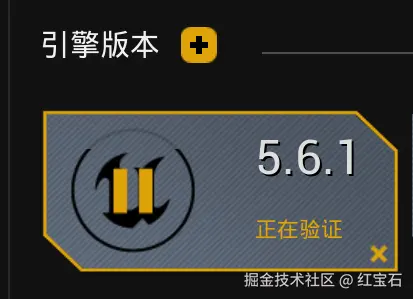
结语
这个方法完美解决了因启动器数据库错误、手动移动引擎位置或系统重装后导致的引擎"失联"问题,能为你节省大量不必要的下载时间和网络资源。
欢迎点赞、收藏!关注我,获取更多 Unreal Engine 开发实用技巧。